Klar kann man mit Siri sprechen, jedenfalls indem man ihr Befehle erteilt oder sie nach bestimmten Sachen fragt. Wer sich jedoch erhofft, mit Siri ein längeres Gespräch zu führen, der wird vermutlich enttäuscht werden. Meistens antwortet sie nach einem Gesprächsanfang nur mit einem Satz und geht dann wieder in Stand-by.
Fängt man danach das Gespräch wieder an, beginnt man quasi von vorne, da sie nicht auf Inhalte zurückliegender Gespräche zugreifen kann. Vermutlich werden solche Daten aus Gründen des Datenschutzes immer wieder automatisch von Apple gelöscht.
- Mehr lesen: Befehle und Fragen an die iPhone Sprachassistentin Siri – so geht’s!
- Mehr lesen: Interessante und lustige Befehle fürs Mac Terminal
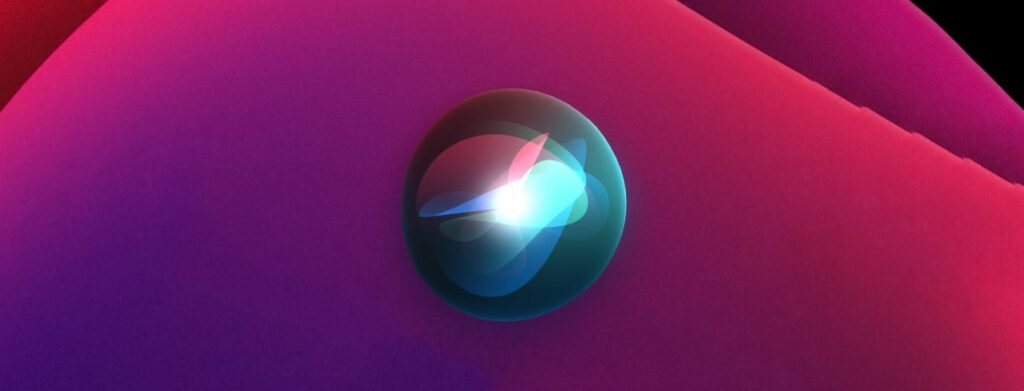
Kapitel in diesem Beitrag:
So sprichst du mit Siri am iPhone
Möchte man mit Siri sprechen, muss man wissen, wie man sie aktiviert. Ohne dies ist Siri nicht in der Lage, mit dir zu sprechen, deine Fragen zu beantworten oder deine Befehle auszuführen. Wie die Aktivierung funktioniert, erfährst du hier:
Schritt A
Folgende Möglichkeiten gibt es an den unterschiedlichen Geräten, Siri zu aktivieren
- Home-Taste an alten iPhone- oder iPad Modellen gedrückt halten
- Standby Taste rechts außen an neueren iPhone Modellen gedrückt halten
- oben rechts die Standby-Taste bei neueren iPad Modellen gedrückt halten
- die mittlere Taste bei den kabelgebundenen EarPods gedrückt halten
- die AirPods zweimal kurz antippen
- die „Stengel“ der AirPods Pro länger gedrückt halten
- die Sprachassistent-Taste bei anderen Bluetooth-Kopfhörern gedrückt halten
Nun sollte man den Aktivierungston von Siri hören. Auf deinem iPhone oder iPad wird unten in der Mitte eine Art wabernde Wolke erscheinen, die anzeigt, dass Siri nun zuhört.
Schritt B
Nachdem man die zwei schnell hintereinander folgenden Pieptöne gehört hat, kann man seine Frage stellen oder einen Befehl absetzen.
Nachdem man gesprochen hat, gibt Siri eine Rückmeldung und zeigt man Bildschirm, was sie verstanden hat.
Schritt C
Wenn Sie man nicht verstanden hat, was man von ihr wollte, gibt es folgende Möglichkeiten, um dies zu beheben:
- Siri zeigt als Text auf dem iPhone an, was sie verstanden hat. In diesem Text kann man Korrekturen durchführen.
- Ist ein Wort blau unterlegt, kann man darauf tippen und eine Alternative für das Wort aussuchen.
- Tippt man auf das Mikrofon-Symbol, kann man seine Anfrage nochmals anders oder deutlicher einsprechen.
- Hat man gerade eine E-Mail oder eine SMS, die man versenden möchte, kann man Korrekturen dazu einsprechen und sagt dann „Jetzt senden“, wenn man mit dem Inhalt zufrieden ist.
Schritt D
Wenn Siri einen Namen oder ein Wort falsch betont, kann man sagen „So wird HIER-NAME-EINFÜGEN nicht betont“. Man erhält daraufhin ein paar Vorschläge von Siri, von denen man sich einen auswählen kann.
Schritt E
Möchte man einen Befehl an Siri nicht durchführen lassen, weil zum Beispiel ein Anruf nicht getätigt werden soll oder man eine Nachricht nicht versenden möchte, so kann man einfach „Abbrechen“ sagen.
Ähnliche Beiträge
Seit 2012 betreibe ich meinen Blog als Sir Apfelot und helfe meinen Lesern bei technischen Problemen. In meiner Freizeit flitze ich auf elektrischen Einrädern, fotografiere mit meinem iPhone, klettere in den hessischen Bergen oder wandere mit meiner Familie. Meine Artikel behandeln Apple-Produkte, Drohnen-News und Lösungen für aktuelle Bugs.








